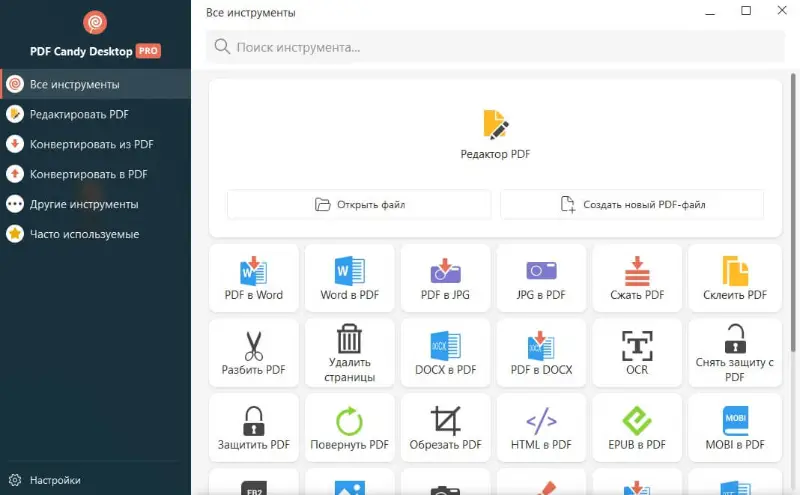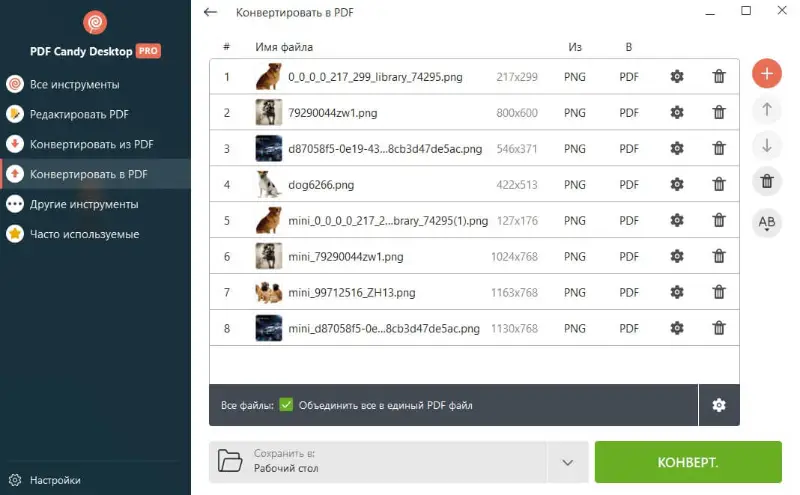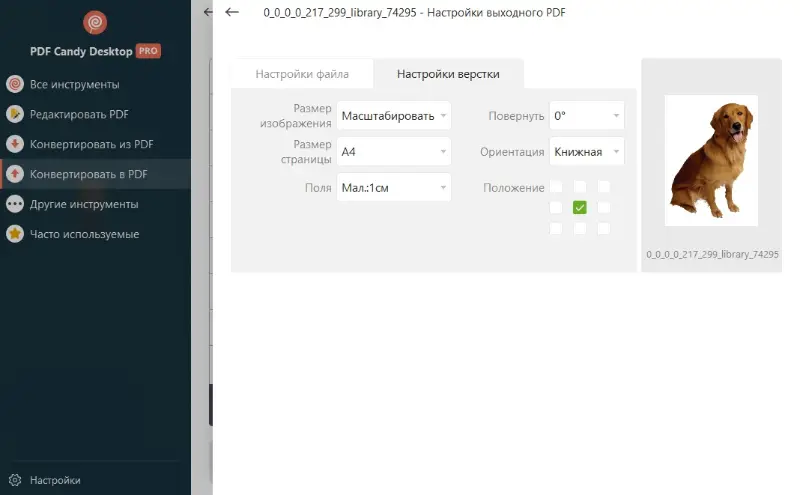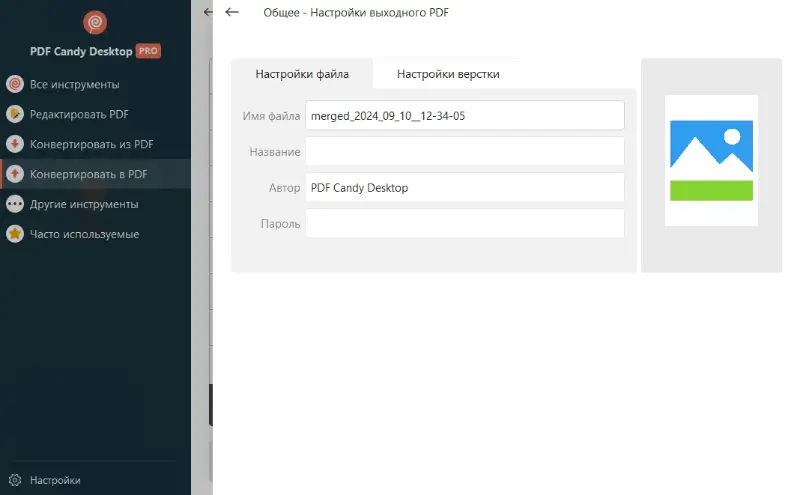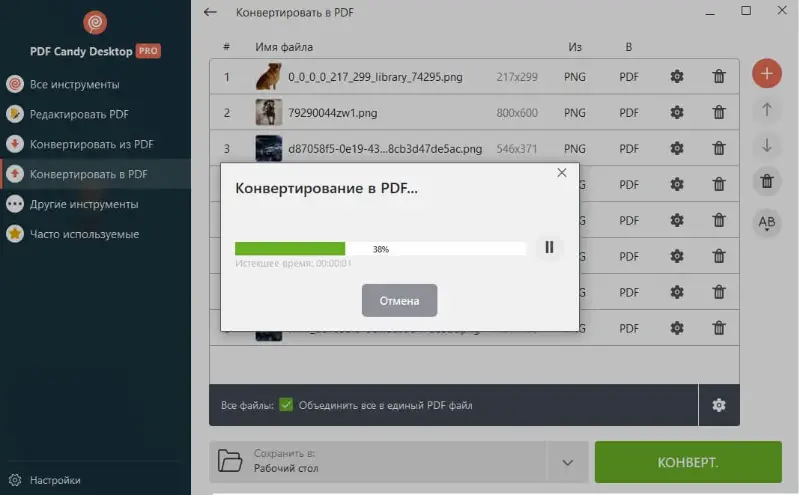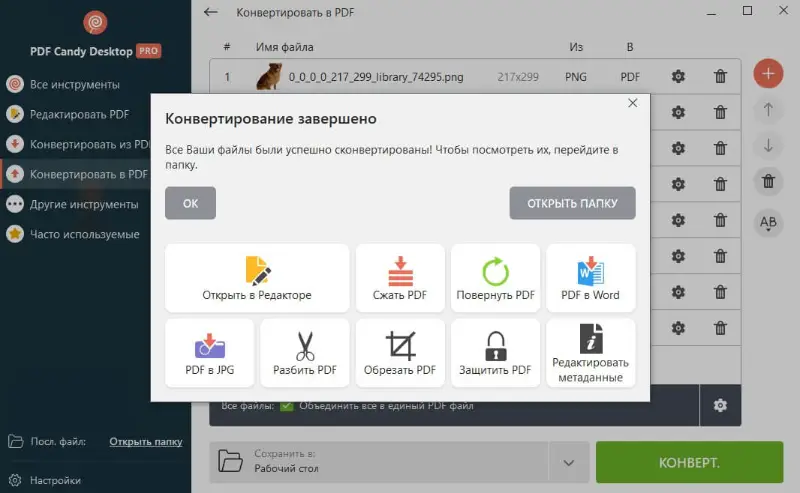Как конвертировать PNG в PDF: 8 способов
Умение конвертировать PNG в PDF без потери качества стало ценным навыком в цифровую эпоху, когда эффективное управление файлами имеет решающее значение.
Если вы составляете портфолио, создаете презентацию или хотите упростить обмен изображениями, владение этим способом изменения формата позволит вам улучшить навыки управления цифровыми документами.
В этой статье мы расскажем вам о 8 способах конвертирования изображений из PNG в PDF, изучим причины, по которым стоит это делать, и расскажем о практическом применении отредактированных файлов.
Как конвертировать PNG в PDF на компьютере
Ниже вы найдете перечень программ для конвертирования изображений в формат PDF с пошаговыми инструкциями.
Метод 1. PDF Candy Desktop
Чтобы удобно и быстро перевести PNG в файлы PDF воспользуйтесь программой для PDF файловPDF Candy Desktop. Это универсальное приложение позволяет легко преобразовывать файлы различных популярных форматов. Кроме этого, программа может редактировать PDF файлы, организовывать, склеивать, разделять, сжимать PDF и многое другою
Чтобы перевести картинку в PDF с PDF Candy Desktop, выполните следующее:
- Чтобы начать, скачайте бесплатный PDF конвертер с официального сайта.
- После загрузки запустите программу и выберите "Конвертировать в PDF" в меню слева, чтобы продолжить. Нажмите на иконку "PNG в PDF"
- Добавьте файлы, которые вы хотите преобразовать, перетаскивая их или используя кнопку "Добавить файл".
- Настройте параметры для итогового PDF:
- Выберите «Объединить все в единый PDF файл" чтобы соединить все PNG в один PDF.
- Используйте стрелки вверх и вниз, чтобы изменить последовательность картинок в списке.
- Щелкните на значок "Настройки" для получения дополнительных опций, которые позволят изменить имя файла, название, автора или запаролить PDF файл.
- При необходимости настройте размер изображения и страницы, поля, положение, ориентацию или поверните изображения.
- Настройте выходную папку, щелкнув значок "Сохранить в".
- Запустите процесс преобразования изображений в PDF, нажав кнопку "Конвертировать". Процесс начнется незамедлительно. Вы можете поставить его на паузу и возобновить.
- Когда все файлы будут успешно конвертированы, Вы получите соответствующее сообщение.
Плюсы:
- Пакетное преобразование. Бесплатный PDF конвертер для Windows позволяет конвертировать несколько файлов одновременно, экономя время и силы.
- Сочетание изображений. Пользователи могут объединить несколько PNG файлов в один PDF в один клик.
- Удобный интерфейс. PDF Candy Desktop известен своим интуитивно понятным интерфейсом, что делает его доступным для пользователей с разным уровнем технической подготовки.
- Встроенный PDF редактор. В программе есть полноценный редактор PDF, с помощью которого можно редактировть текст в PDF и добавлять новый.
- Функции безопасности. Приложение включает в себя настройки безопасности, которые позволяют пользователям шифровать PDF файлы с помощью паролей.
Метод 2. Печать в PDF
Функция "Печать в PDF" - это часто встречающаяся в браузерах функция, которая позволяет пользователям создавать PDF файл из любого документа или файла, которые можно распечатать. Эта функция, по сути, создает PDF файл из PNG файла, предлагая удобный способ обмена, хранения или архивирования информации в электронном виде.
Перевод PNG в PDF в браузере:
- Запустите веб-браузер и откройте файл PNG, который вы собираетесь преобразовать в PDF.
- Перейдите в меню "Файл" и выберите пункт “Печать".
- В диалоговом окне найдите и выберите "Печать в PDF" из списка доступных принтеров.
- Нажмите кнопку "Сохранить", чтобы преобразовать PNG в документ PDF.
- Укажите имя документа в поле и нажмите кнопку "Сохранить" еще раз.
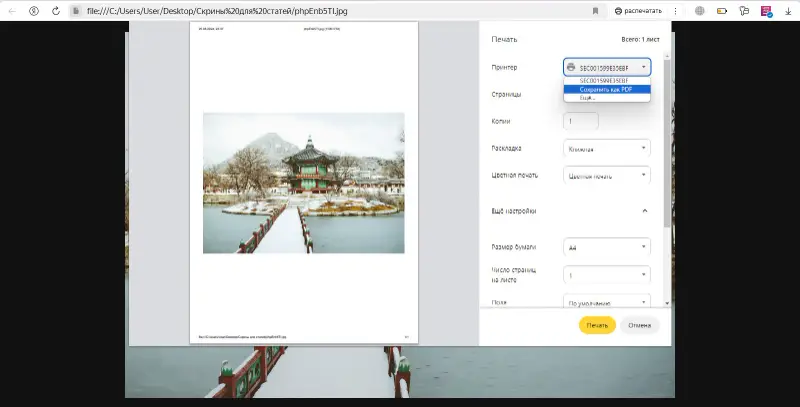
Метод 3. Приложение «Фотографии»
Приложение Фотографии - это встроенная мультимедийная платформа операционной системы Windows, предназначенная для просмотра фото и видео с удобными функциями. По своей сути оно не предоставляет прямой возможности преобразования PNG в PDF. Однако преобразование в PDF можно осуществить с помощью встроенной функции "Печать в PDF".
Как преобразовать изображение в PDF в «Фотографии»:
- Откройте приложение и выберите изображение.
- Нажмите "Печать" в правом верхнем углу экрана.
- Выберите "Microsoft Print to PDF" в качестве принтера. Затем нажмите "Печать".
- Назовите документ в формате PDF, выберите место для его размещения и нажмите "Сохранить".
- Теперь ваш PNG-файл преобразован в формат PDF!
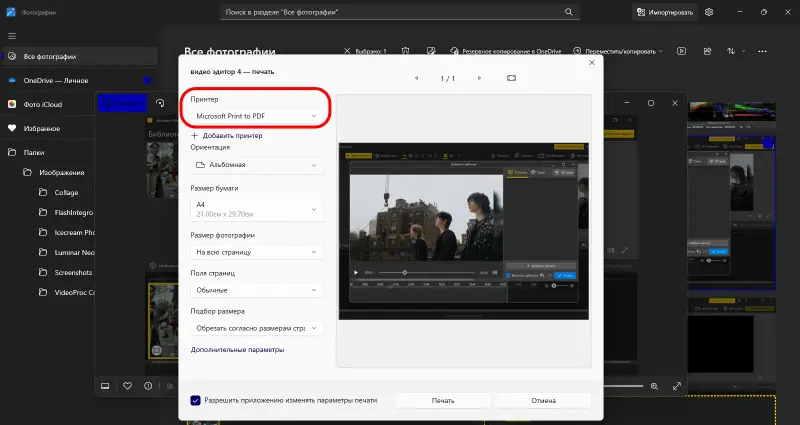
Плюсы:
- Универсальная совместимость. Этот метод перевода из из PNG в PDF работает на всех устройствах Windows.
Минусы:
- Потеря метаданных. Некоторые метаданные, связанные с отдельными PNG или JPG файлами, могут быть не полностью сохранены в процессе преобразования.
- Отсутствие пакетного преобразования. Конвертация PNG в PDF происходит по отдельности, что приводит к снижению эффективности процесса при работе с несколькими изображениями, так как вы не можете обработать их всех за один раз.
Как конвертировать PNG в PDF онлайн
Если вы не хотите устанавливать приложения на компьютер, то просто воспользуйтесь онлайн ресурсами для конвертирования файлов.
Метод 1. PDF Candy
PDF Candy - это онлайн PDF конвертер, предоставляющий набор инструментов для работы с PDF файлами. Пользователи могут использовать его возможности для редактирования PDF, слияния, разделения и конвертирования изображений в PDF, а также для других функций.
Как перевести картинку PNG в PDF на сайте PDF Candy:
- Откройте онлайн конвертер PNG в PDF.
- Загрузите изображение, которое вы хотите преобразовать, нажав "Добавить файл(-ы)" или перетащив его. Вы также можете импортировать изображения из Dropbox или Google Drive.
- Выберите формат страницы, ориентацию и поля.
- Когда все настройки будут заданы, нажмите "Конвертировать".
- После завершения преобразования сохраните PDF на компьютере с помощью кнопки "Загрузить файл". При необходимости вы также можете поделиться преобразованным файлом с другими пользователями.
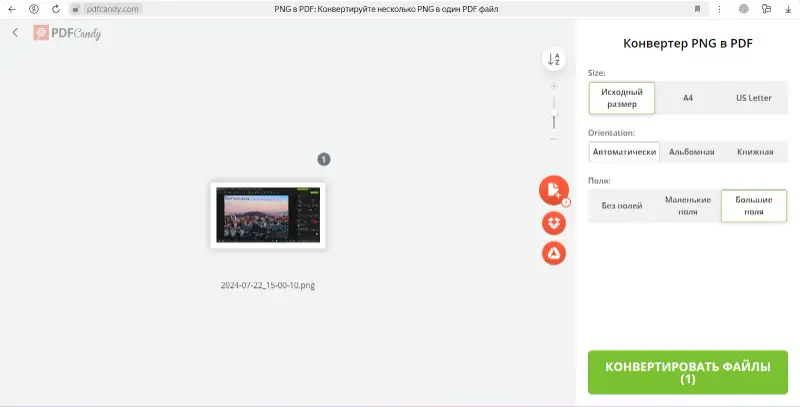
Плюсы:
- Много вариантов ввода. Бесплатный онлайн конвертер в PDF позволяет пользователям загружать файлы PNG различными способами.
- Пакетная обработка. Пользователи могут инициировать процесс и позволить платформе работать с файлами автономно.
Минусы:
- Ограничения. Бесплатное использование ограничено двумя конвертациями в час.
Метод 2. Adobe Acrobat
Онлайн сервис Adobe Acrobat - это набор инструментов, предоставляемых компанией для выполнения различных задач, связанных с PDF, без необходимости установки локального PDF конвертера. Это удобный и доступный способ конвертировать из PNG в PDF прямо через веб-браузер.
Как преобразовать PNG в PDF используя Adobe Acrobat:
- Откройте веб-сайт.
- Чтобы загрузить PNG, нажмите "Выбрать файл" или просто перетащите его в поле. Конвертация начнется автоматически.
- Теперь ваш PDFдокумент готов для редактирования, просмотра, загрузки или обмена в Интернете.
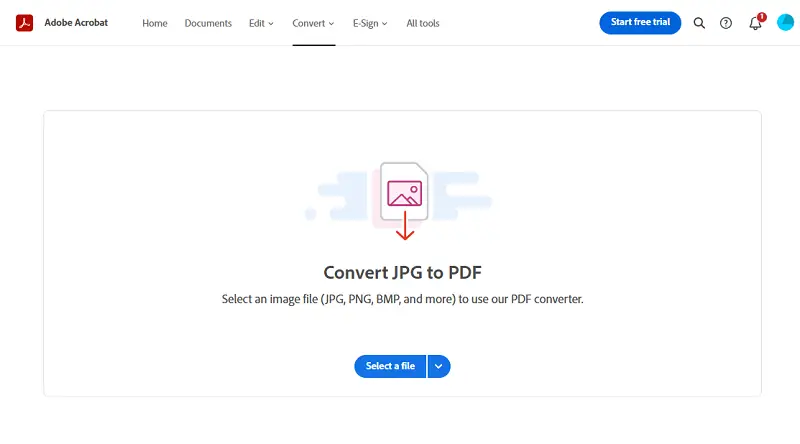
Плюсы:
- Облачный сервис. Будучи онлайн конвертером PDF, сайт доступен с любого устройства, подключенного к Интернету.
- Экосистема Adobe. Инструмент легко интегрируется во всю экосистему Adobe.
Минусы:
- Нет пакетного преобразования. В сервисе отсутствует функция пакетного преобразования, поэтому пользователям приходится конвертировать изображения в PDF по одному.
Метод 3. SmallPDF
SmallPDF - это надежная онлайн платформа, предназначенная для упрощения конвертирования файлов различных форматов, в том числе PNG в PDF. Она предлагает удобный интерфейс, благодаря которому даже новые пользователи могут легко ориентироваться в панели инструментов и выполнять операции.
Как перевести PNG в PDF на сайте SmallPDF:
- Откройте веб-браузер и перейдите на сайт SmallPDF.
- На главной странице нажмите на раздел "Конвертировать" в верхней панели инструментов.
- Нажмите "Выбрать файлы", чтобы загрузить изображения с компьютера. Вы также можете перетащить файлы непосредственно в указанную область.
- Расположите изображения в нужном порядке, перетащив их в нужную последовательность. При необходимости настройте ориентацию, размер страницы и размер полей.
- Нажмите кнопку "Конвертировать", чтобы начать процесс. После завершения нажмите кнопку "Загрузить", чтобы сохранить PDF файл на компьютере.
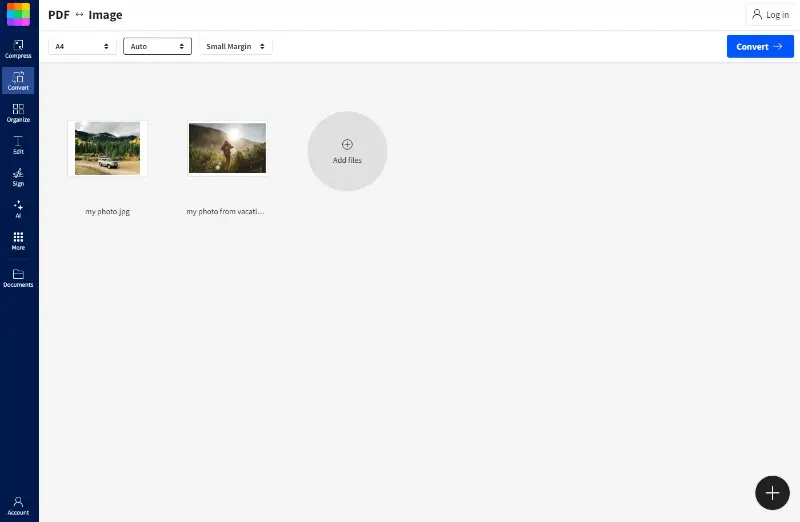
Плюсы:
- Пакетное преобразование. Конвертер PDF поддерживает пакетную обработку, позволяя пользователям преобразовывать несколько файлов PNG в один документ PDF.
- Дополнительные инструменты. Сайт предлагает ряд других инструментов для редактирования PDF, сжатия, объединения и т. д.
Конс:
- Реклама и баннеры. Бесплатная версия включает рекламу, которая может отвлекать и показаться слишком навязчивой.
Метод 4. PDF24Tools
Этот онлайн-инструмент позволяет легко конвертировать изображения формата PNG в PDF. Просто загрузите файлы, настройте порядок страниц и нажмите "Создать PDF". Онлайн сервис автоматически объединит изображения в единый документ.
PDF24 Tools не требует установки, работает в браузере и поддерживает защиту данных: все загруженные файлы удаляются после обработки. Удобный интерфейс и бесплатное использование делают этот инструмент отличным выбором для работы с PNG и PDF.
Вот как конвертировать PNG в PDF при помощи PDF24Tools:
- Перейдите на сайт PDF24 Tools и откройте инструмент PNG в PDF.
- Загрузите изображения PNG, которые хотите конвертировать.
- Отсортируйте их в нужном порядке (если нужно).
- Нажмите «Конвертировать» и дождитесь окончания изменения формата файлов.
- Скачайте готовый PDF файл.
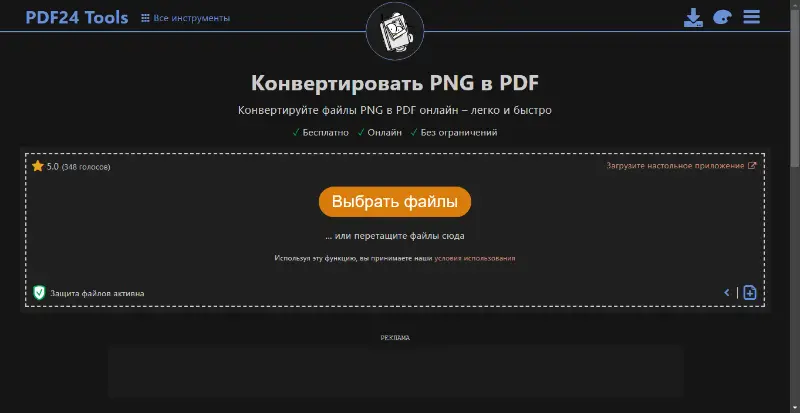
Плюсы:
- Бесплатное и быстрое конвертирование PNG в PDF.
- Не требует установки — доступно прямо в браузере.
- Поддерживает несколько изображений, которые можно объединить в один PDF.
- Удаление файлов после конвертации гарантирует конфиденциальность.
Минусы:
- Конвертер фото в PDF зависит от интернета.
- Ограничения на размер файлов могут быть при использовании бесплатной версии.
Метод 5. iLovePDF
iLovePDF - это облачная платформа, созданная для оптимизации взаимодействия отдельных пользователей и команд с PDF файлами. Она предлагает полный набор инструментов, адаптированных для реальных сценариев использования - будь то приведение в порядок неаккуратных макетов документов, подготовка цифровых форм или оптимизация файлов для быстрой доставки.
Как с его помощью конвертировать PNG в PDF
- Откройте браузер и перейдите на веб-сайт.
- Нажмите кнопку «Выбрать JPG-изображения», затем найдите и откройте файл на своем устройстве. Также можно перетащить его прямо в рабочую область.
- Настройте такие параметры, как ориентация страницы, размер и поля.
- Когда все будет готово, нажмите «Конвертировать в PDF».
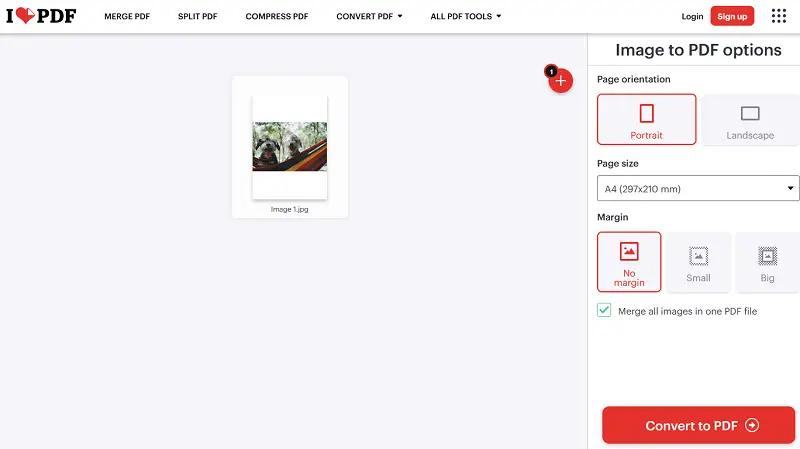
Плюсы:
- Поддерживает формат PNG встроенно. Хотя программа позиционируется как инструмент для работы с JPG, она без проблем обрабатывает и другие файлы без необходимости изменения формата.
- Интеграция с облачными сервисами. Вы можете загружать изображения из Google Drive и Dropbox или сохранять результаты в этих сервисах.
Минусы:
- Сжатый вывод. Качество видеозаписи может быть немного снижено в зависимости от настроек.
Зачем конвертировать PNG в PDF
Преобразование изображений в PDF имеет множество преимуществ, поэтому это предпочтительный выбор для частных лиц и компаний. Вот несколько причин, почему стоит рассмотреть этот вариант:
- Безопасность документов. PDF файлы поддерживают шифрование и защиту паролем, что позволяет пользователям защищать свои документы и контролировать доступ к конфиденциальной информации.
- Уменьшение размера файла. Файлы PDF часто имеют меньший размер по сравнению с другими форматами изображений. Это делает PDF файлы более эффективными для хранения и передачи.
- Пригодность для печати. Формат PDF предназначен для высококачественной печати, благодаря чему документы сохраняют свою визуальную целостность при печати.
- Компиляция нескольких изображений. Объединение PNG в один PDF файл упрощает организацию и представление визуального контента.
- Возможность поиска текста. В отличие от различных форматов изображений, PDF файлы можно искать по тексту, если исходный PNG содержит текстовые элементы.
- Соответствие стандартам. PDF часто используется в различных отраслях промышленности благодаря своей совместимости с международными стандартами.
Советы по конвертации PNG в PDF
- Выберите подходящий инструмент. Выберите конвертер PNG в PDF, который соответствует вашим потребностям - онлайн для удобства и скорости или для компьютера для более широких возможностей.
- Используйте изображения с высоким разрешением для получения PDF файлов лучшего качества, особенно для профессиональной печати.
- Убедитесь, что ориентация и размер страницы соответствуют вашим предпочтениям, и измените их по мере необходимости.
- Изучите возможности настройки. Используйте такие опции, как защита паролем, шифрование и поворот страницы для повышения функциональности PDF.
- Сохраняйте соотношения сторон. Предотвратите искажения, обеспечив сохранение соотношения сторон PNG изображений при конвертировании.
- Резервное копирование исходных файлов. Перед конвертированием создайте резервную копию исходного PNG для последующего редактирования или изменения.
Заключение
Выбор подходящего метода преобразования изображений в PDF зависит от ваших потребностей. Выберете ли вы простоту и доступность онлайн инструментов или универсальность и расширенные возможности настольных приложений - выбор за вами.
Приняв правильное решение, удовлетворив свои требования и сделав цифровой переход более плавным и эффективным, вы сможете без проблем конвертировать PNG в PDF.
FAQ
- Снижает ли преобразование PNG в PDF разрешение изображения?
- Преобразование PNG в PDF не обязательно снижает качество изображения, если исходный файл имеет более высокое разрешение. Главное - использовать правильные настройки при передаче файла.
- Можно ли изменить размер преобразованного PDF?
- Да, многие онлайн-конвертеры и редакторы PDF позволяют изменять размер документа после его преобразования.
- Можно ли создать PDF из PNG без потери прозрачности изображений?
- В большинстве случаев да. PDF поддерживает прозрачность. Однако необходимо проверить настройки конкретного инструмента, чтобы убедиться в сохранении прозрачности.
- Что делать, если преобразованный PDF слишком велик?
- Если вас беспокоит размер файла, вы можете сжать изображения перед преобразованием их в PDF. Кроме того, можно уменьшить размер PDF-файла после преобразования.
- Можно ли преобразовать изображения PNG со встроенным текстом в редактируемый текст в PDF?
- Если изображение PNG содержит текст, некоторые инструменты преобразования с возможностями OCR могут преобразовать его в редактируемый текст с возможностью поиска в итоговом PDF. Однако точность процесса OCR может быть разной.